Vo Windows 10 a Windows 8 môžete sledovať nasledujúci stav internetového pripojenia: „Nepripojené: existujú dostupné pripojenia.“ V systéme Windows 7 - „Žiadne pripojenie: nie sú k dispozícii žiadne pripojenia“. Zobrazuje sa, keď presunieme kurzor myši nad ikonu pripojenia na paneli. V takom prípade môže samotná ikona vyzerať ako indikátor bezdrôtovej komunikácie (divízia) s bielou hviezdičkou (v systéme Windows 7 je hviezdička žltá) alebo ako glóbus s chybou (v najnovších verziách systému Windows 10).
Vyzerá to takto:
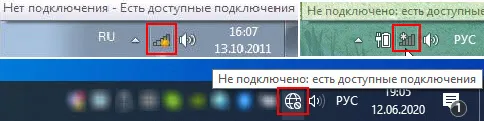 Je dôležité pochopiť, že to nie je chyba. Ikona pripojenia s hviezdičkou (prečiarknutá zemeguľa) a kontextové okno „Nepripojené: sú k dispozícii pripojenia“ znamená, že počítač nie je pripojený k internetu (ani prostredníctvom Wi-Fi, ani káblom), ale existujú dostupné pripojenia. Najčastejšie sa jedná o siete Wi-Fi, ku ktorým je potrebné sa pripojiť, alebo o vysokorýchlostné pripojenie, ktoré je potrebné spustiť.
Je dôležité pochopiť, že to nie je chyba. Ikona pripojenia s hviezdičkou (prečiarknutá zemeguľa) a kontextové okno „Nepripojené: sú k dispozícii pripojenia“ znamená, že počítač nie je pripojený k internetu (ani prostredníctvom Wi-Fi, ani káblom), ale existujú dostupné pripojenia. Najčastejšie sa jedná o siete Wi-Fi, ku ktorým je potrebné sa pripojiť, alebo o vysokorýchlostné pripojenie, ktoré je potrebné spustiť.
Vo väčšine prípadov je tento problém vyriešený jednoduchým pripojením k bezdrôtovej sieti.
Čo robiť a ako to opraviť?
Kliknite ľavým tlačidlom myši na ikonu pripojenia v lište a pozrite sa, aké možnosti pripojenia k internetu existujú. Ak sa napríklad zobrazí zoznam dostupných sietí Wi-Fi, vyberte svoju sieť (kliknutím na ňu), zadajte heslo a pripojte sa. 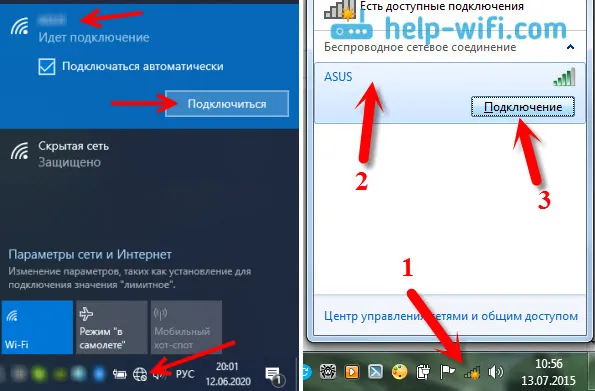 Podrobné pokyny pre systém Windows 10: ako sa pripojiť k sieti Wi-Fi v systéme Windows 10. A ďalšie pokyny pre systém Windows 7.
Podrobné pokyny pre systém Windows 10: ako sa pripojiť k sieti Wi-Fi v systéme Windows 10. A ďalšie pokyny pre systém Windows 7.
Po pripojení sa zmení stav a ikona.
 Ak máte priame káblové pripojenie k poskytovateľovi internetových služieb, váš poskytovateľ používa pripojenie PPPoE a už ho máte, zobrazí sa aj v zozname dostupných pripojení. Stačí naň kliknúť a začať (nadviazať spojenie).
Ak máte priame káblové pripojenie k poskytovateľovi internetových služieb, váš poskytovateľ používa pripojenie PPPoE a už ho máte, zobrazí sa aj v zozname dostupných pripojení. Stačí naň kliknúť a začať (nadviazať spojenie).
Pri pripájaní k sieti Wi-Fi sa často vyskytuje chyba: k tejto sieti sa nemôže pripojiť
Budete tiež musieť zadať heslo na pripojenie k bezdrôtovej sieti. Ak to neviete alebo ste zabudli, prečítajte si tento článok: ako zistiť heslo Wi-Fi.
Stáva sa, že sa zobrazuje stav „Nepripojené: sú dostupné pripojenia“, ale internet funguje . V takom prípade resetujte sieťové nastavenia podľa tohto návodu. Alebo ak máte Windows 7 a Windows 8. Okrem toho môžete skúsiť stiahnuť príslušný ovládač (Wi-Fi (Wireless) alebo LAN) z webovej stránky výrobcu prenosného / adaptéra a nainštalovať ho. Odstráňte sieťový adaptér zo správcu zariadení.
Ak máte s týmto stavom pripojenia iný problém, nezabudnite o ňom napísať v komentároch.
